Cómo añadir sonido a las presentaciones de PowerPoint
Descubre cómo añadirle sonido a tus presentaciones de PowerPoint, ¡dale un toque especial a tus diapositivas!

¿Quieres que tus presentaciones de PowerPoint tengan un impacto favorable? Pues además de personalizarlas con colores, imágenes y demás elementos, puedes añadirles sonidos de forma simple y rápida. Si te interesa saber cómo llevar a cabo este procedimiento, te invitamos a que sigas leyendo nuestro artículo, ¡añadir sonido en PowerPoint es más sencillo de lo que piensas!
Lo único que necesitarás es el archivo de sonido que quieres reproducir en tus diapositivas de PowerPoint, pues la propia aplicación ofimática de Microsoft dispone de una función que permite insertar sonidos sin demasiadas complicaciones.
Así mismo, puedes descargar música desde Internet y agregarla a tus presentaciones, o sea, PowerPoint permite añadir cualquier tipo de sonido, ya sea una canción o una grabación de voz.
¿Cómo añadirle sonido a las presentaciones de PowerPoint?
Antes de que te mostremos los pasos que deberás efectuar para poder agregarle música a tus presentaciones, es importante aclarar que cualquier conversión del archivo que se realice de forma posterior, como por ejemplo convertir un PowerPoint a Word, eliminará la pista de sonido que se ha añadido.
Sin más preámbulos, aquí te dejamos el tutorial, ¡no te tomará más de 10 minutos ponerlo en práctica!

PowerPoint es compatible con varios formatos de audio.
- El primer paso que tendrás que realizar es abrir el archivo de PowerPoint al cual le quieres añadir sonido. Una vez que estés dentro del mismo, deberás pinchar sobre la pestaña que dice “Insertar”, y posteriormente hacer clic en “Multimedia”.

Puedes añadir todos los sonidos que quieras (no hay límite en cuanto a cantidad).
- Se desplegará un pequeño menú con tres opciones, pincha sobre la que dice “Audio”.

PowerPoint dispone de un grabador de voz en tiempo real.
- Observarás dos opciones más, tendrás que hacer clic sobre “Audio en Mi PC” para que puedas elegir un archivo de sonido desde el almacenamiento de tu ordenador.
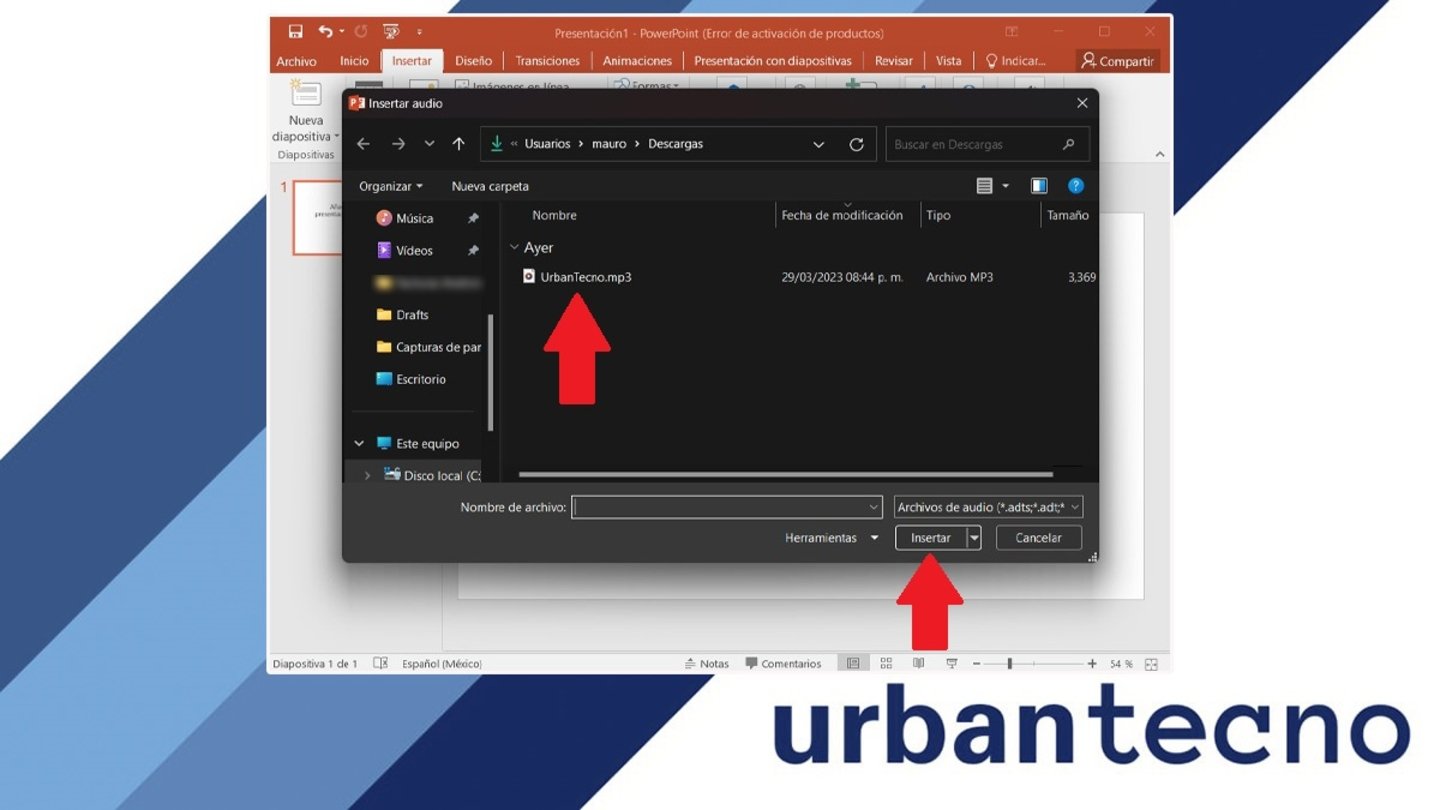
Solo puedes elegir una posista de audio a la vez.
- Se abrirá una nueva ventana. Desde la misma podrás elegir el archivo de sonido que quieres agregarle a tu presentación de PowerPoint.
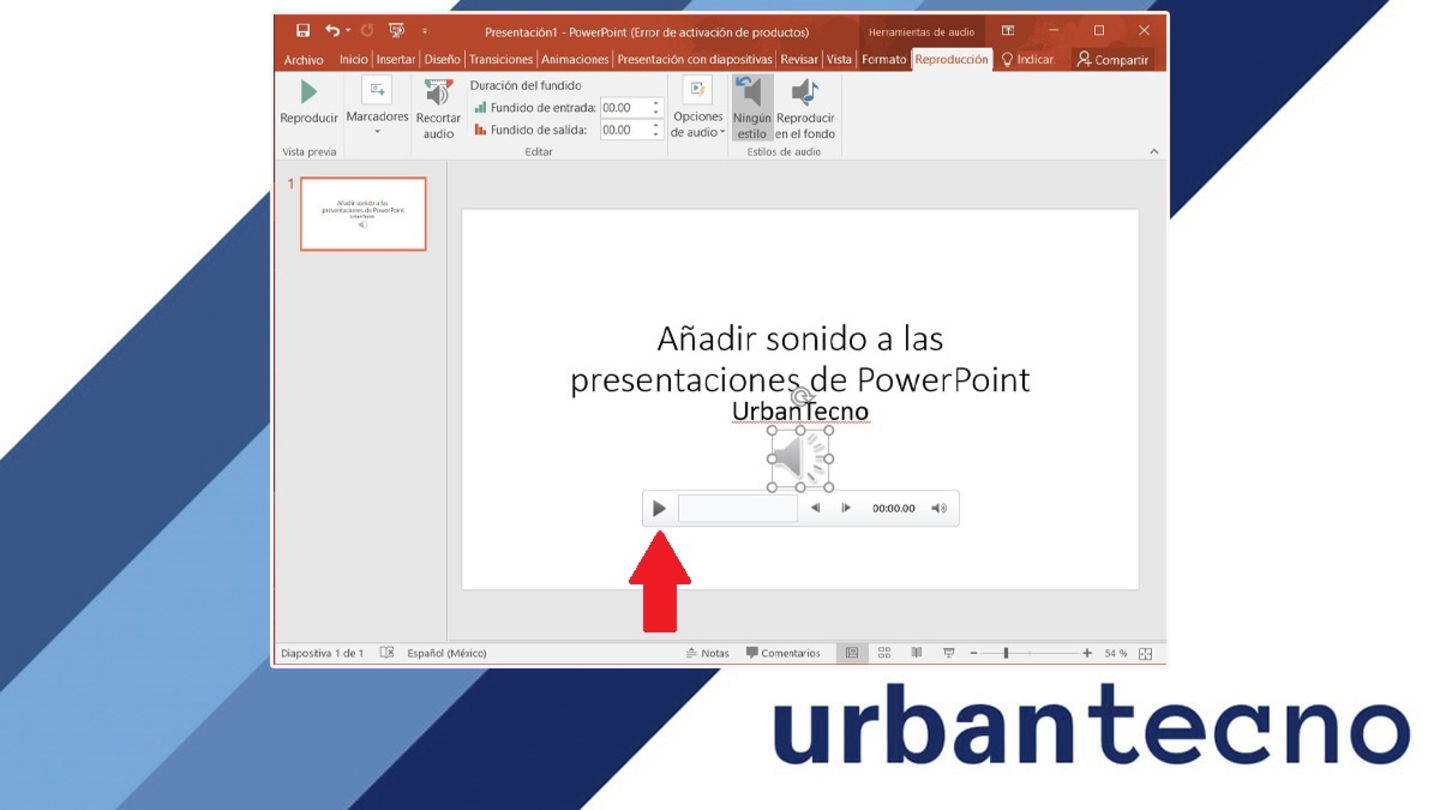
El sonido añadido se reproducirá de forma automática cuando se ejecuten las diapositivas.
- Si realizaste todos los pasos de forma correcta, aparecerá un pequeño altavoz en la primera diapositiva de tu presentación de PowerPoint. Puedes reproducir el sonido que has añadido para verificar si es el correcto.
Por otro lado, si deseas que ese sonido se reproduzca de forma automática en todas las diapositivas de tu presentación de PowerPoint, te aconsejamos seguir al pie de la letra todos estos pasos:

También puedes reproducir un sonido distinto en cada una de las diapositivas.
- Pincha sobre el altavoz del sonido que has añadido a PowerPoint. Luego, dale a la opción que dice “Opciones de audio” y marca la función llamada “Reproducir en todas las diapositivas”.

PowerPoint dispone de una gran cantidad de opciones para personalizar el sonido añadido.
- Por último, pincha en “Reproducir en el fondo” para que el sonido no opaque a la presentación que has creado.
Sin nada más que agregar sobre el tema, en caso de que quieras añadir un sonido por cada una de las diapositivas que posee tu presentación, tendrás que desactivar la opción “Reproducir en todas las diapositivas”, y agregar esos sonidos de forma manual en todas las “páginas” de la presentación.